-
蓝屏代码0x000007e的解决方法
- 2022-01-01 09:08:24 来源:windows10系统之家 作者:爱win10
当我们在使用电脑操作不当时,系统很容易就会出现蓝屏的现象,此时我们需要根据蓝屏代码的提示,使用不同的解决方法进行修复,最近就有用户遇到了电脑蓝屏的情况,不知道如何修复,下面,小编就把蓝屏代码0x000007e的修复方法带给大家。
蓝屏代码0x000007e
1.首先我们在电脑开机启动的时候按f8进入。
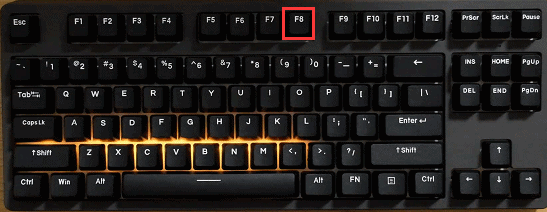
2.此时我们选择进入到【安全模式】当中。
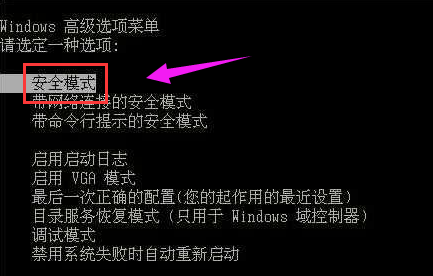
3.进入桌面后,按【win】+【r】键打开运行窗口,输入【regedit】确认。

4.进入到注册表编辑器当中,我们依次打开【Intelppm-HKEY_LOCAL_MACHINE\SYSTEM\ControlSet001\Services\Intelppm】,找到【start】将数值修改为【4】即可修复。
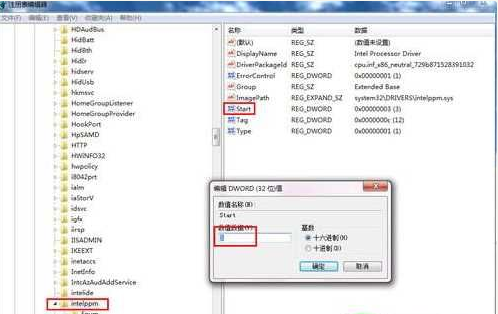
这就是电脑蓝屏的解决方法所在,希望可以给大家提供帮助。
上一篇:电脑怎么绕过权限安装软件的教程
下一篇:重装系统后没声音怎么办的解决教程
猜您喜欢
- 小编详解电脑打不出字怎么办..2019-01-11
- XP系统纯净版如何重装系统2020-07-03
- wifi网络安全密钥怎么查2022-08-07
- FaceTime正在等待激活是什么原因..2022-10-19
- 无法加入,小编告诉你iphone无法加入wi..2018-06-01
- 买手机主要看什么,小编告诉你买手机主..2018-08-13
相关推荐
- qq恢复好友,小编告诉你怎么恢复删除的.. 2018-06-09
- 电脑蓝屏0xc000005的解决教程.. 2022-01-15
- windows7激活如何取消方法教程.. 2022-11-22
- 重装系统多少钱 2022-12-23
- windows产品密钥无效怎么办 2022-08-06
- 解答怎么查看win7计划任务 2019-04-02





 魔法猪一健重装系统win10
魔法猪一健重装系统win10
 装机吧重装系统win10
装机吧重装系统win10
 系统之家一键重装
系统之家一键重装
 小白重装win10
小白重装win10
 Avanti v0.73 免费绿色版 (多功能视频转换辅助工具)
Avanti v0.73 免费绿色版 (多功能视频转换辅助工具) 新萝卜家园Ghost win7 sp1 32位安装版
新萝卜家园Ghost win7 sp1 32位安装版 小白系统ghost win7系统下载64位纯净版1711
小白系统ghost win7系统下载64位纯净版1711 深度技术Ghost win8 32位纯净版下载v201707
深度技术Ghost win8 32位纯净版下载v201707 深度技术win7 64位系统旗舰版下载v1912
深度技术win7 64位系统旗舰版下载v1912 萝卜家园Windows10系统专业版下载64位 v1904
萝卜家园Windows10系统专业版下载64位 v1904 深度技术ghos
深度技术ghos 王码五笔(86&
王码五笔(86& foxmail v7.0
foxmail v7.0 小白系统ghos
小白系统ghos 电脑公司ghos
电脑公司ghos 图片批量转换
图片批量转换 电脑公司ghos
电脑公司ghos win10 64位官
win10 64位官 远古部落修改
远古部落修改 最新Ghost-XP
最新Ghost-XP 雨林木风win7
雨林木风win7 粤公网安备 44130202001061号
粤公网安备 44130202001061号